HUAWEI AX2 Newの管理画面(その他の機能)
適用製品:
HUAWEI WiFi AX2 NEW
適用製品:
■HUAWEI WiFi AX2 NEW
HUAWEI AX2 Newを使ってPCでインターネット接続する場合の画面遷移
HUAWEI AX2 Newを使ってスマートフォンでインターネット接続する場合の画面遷移
▽HUAWEI WiFi AX2 NEWの管理画面(その他の機能)
ログイン方法は以下でご案内しております。
HUAWEI AX2 Newを使ってPCでインターネット接続する場合の画面遷移
HUAWEI AX2 Newを使ってスマートフォンでインターネット接続する場合の画面遷移
■目次
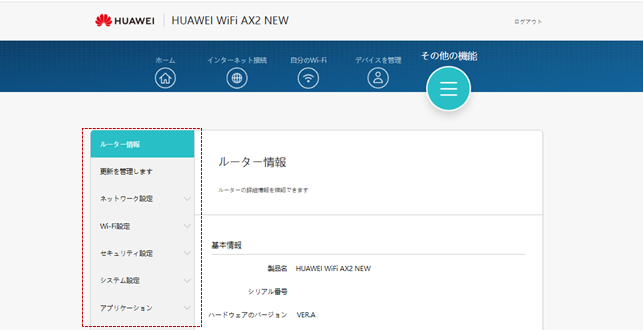
※表示内容や項目はバージョンなどにより変わる可能性がございます。
5.3 セキュリティ設定>ペアレンタルコントロール>インターネット接続時間制限の設定画面
5.4 セキュリティ設定>ペアレンタルコントロール>Webサイトのフィルタリング設定画面
1 ルーター情報
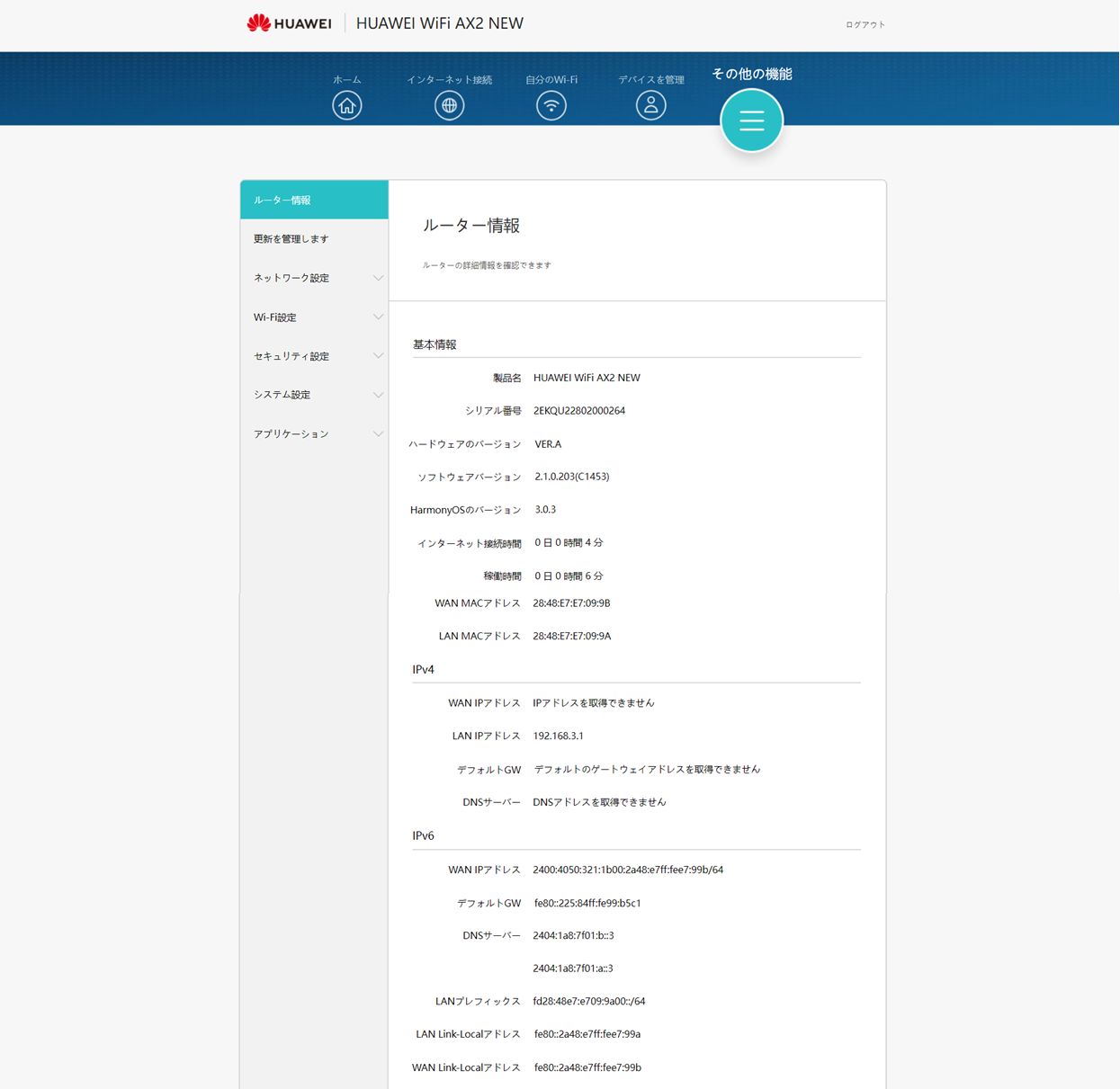
2 更新を整理します
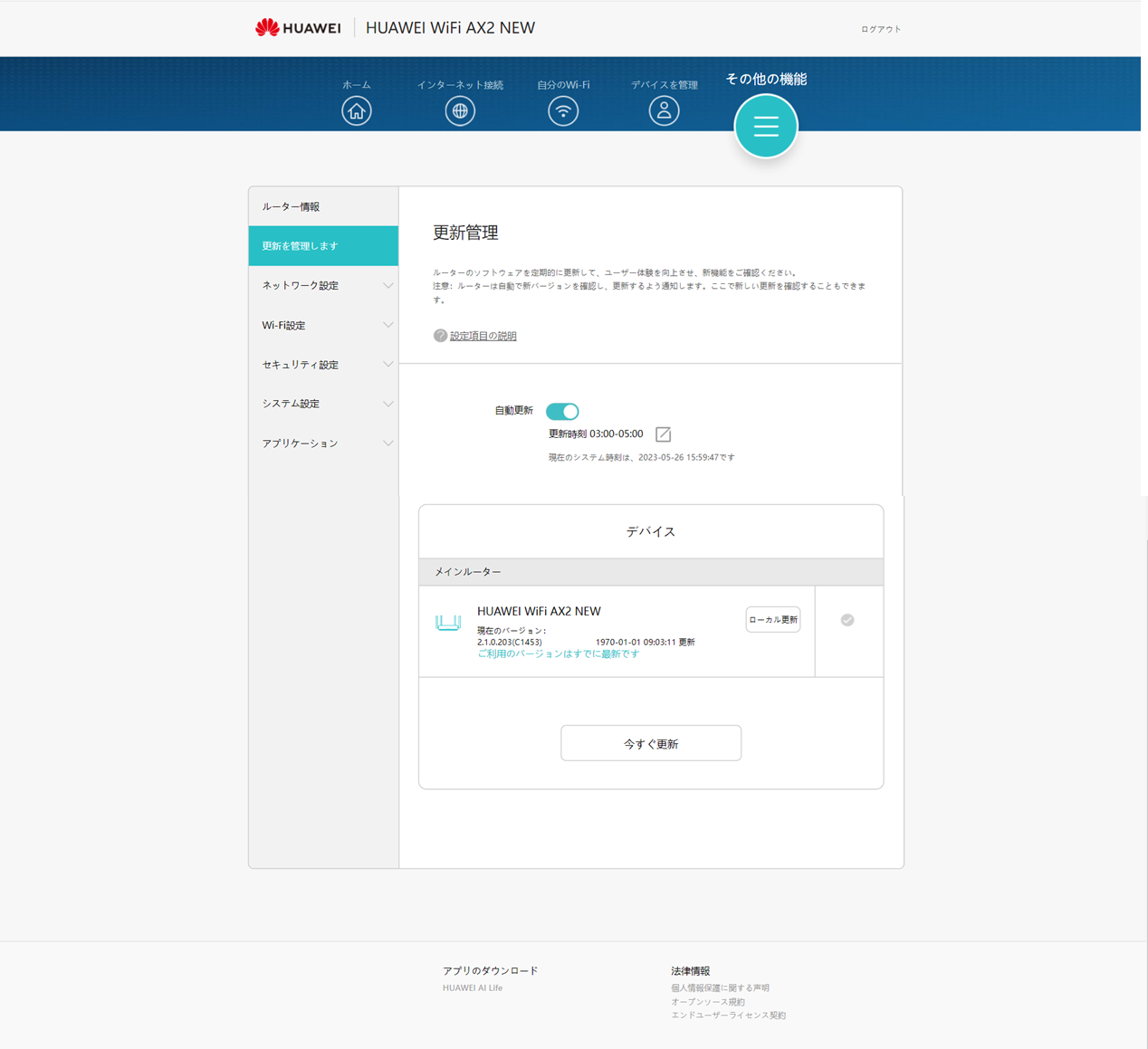
3 ネットワーク設定
3.1 ネットワーク設定>LAN
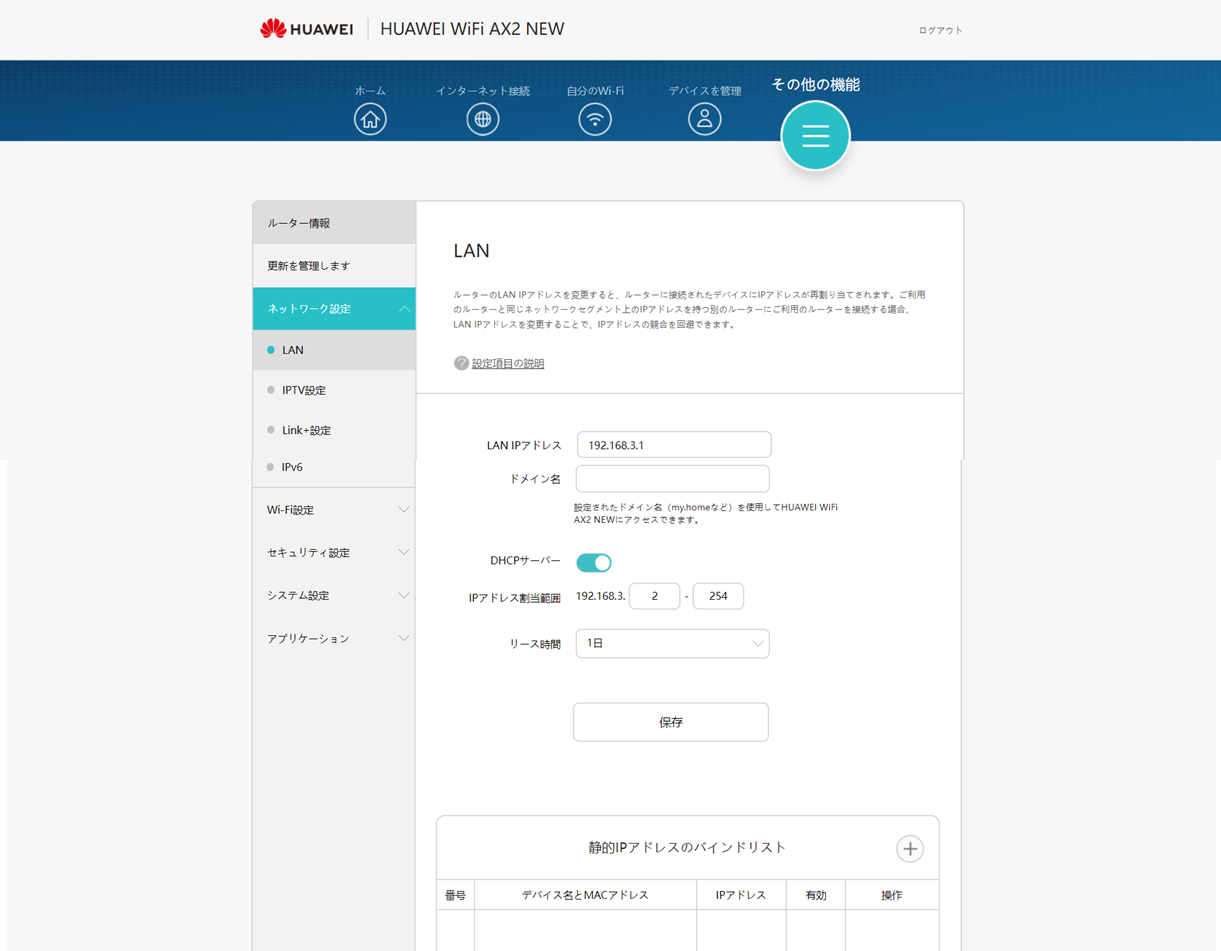
3.2 ネットワーク設定>IPTV設定
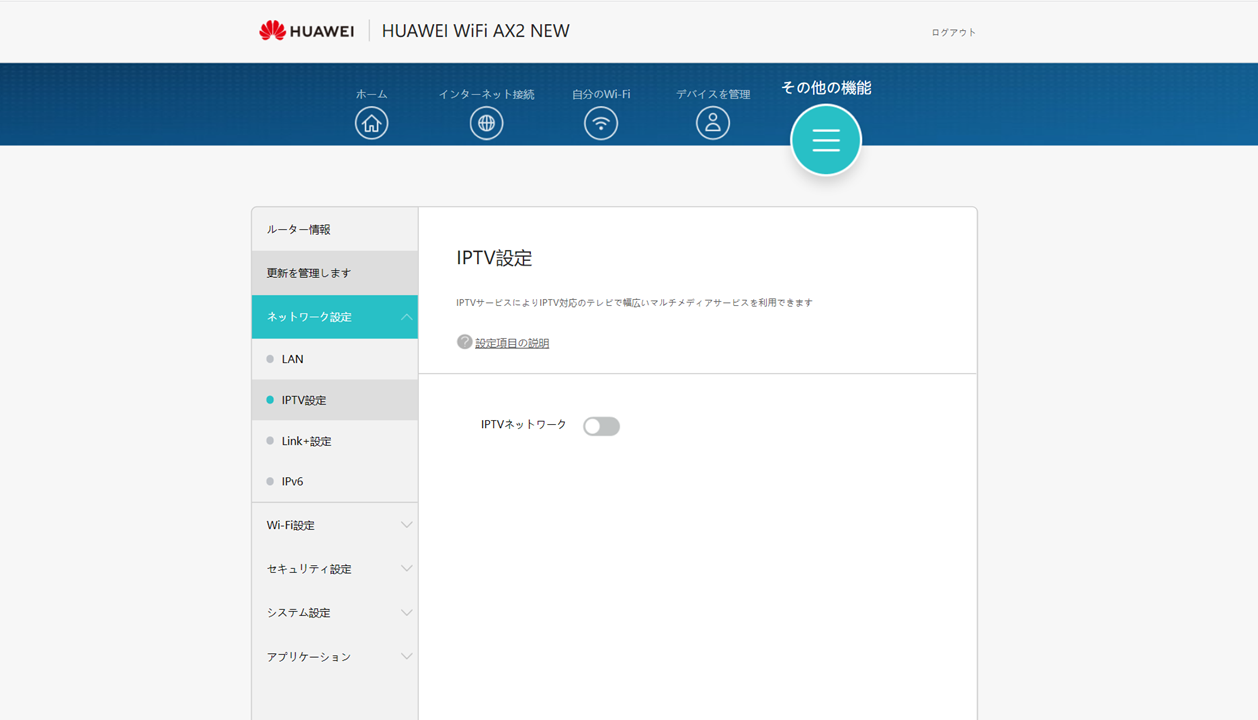
3.3 ネットワーク設定>Link+設定
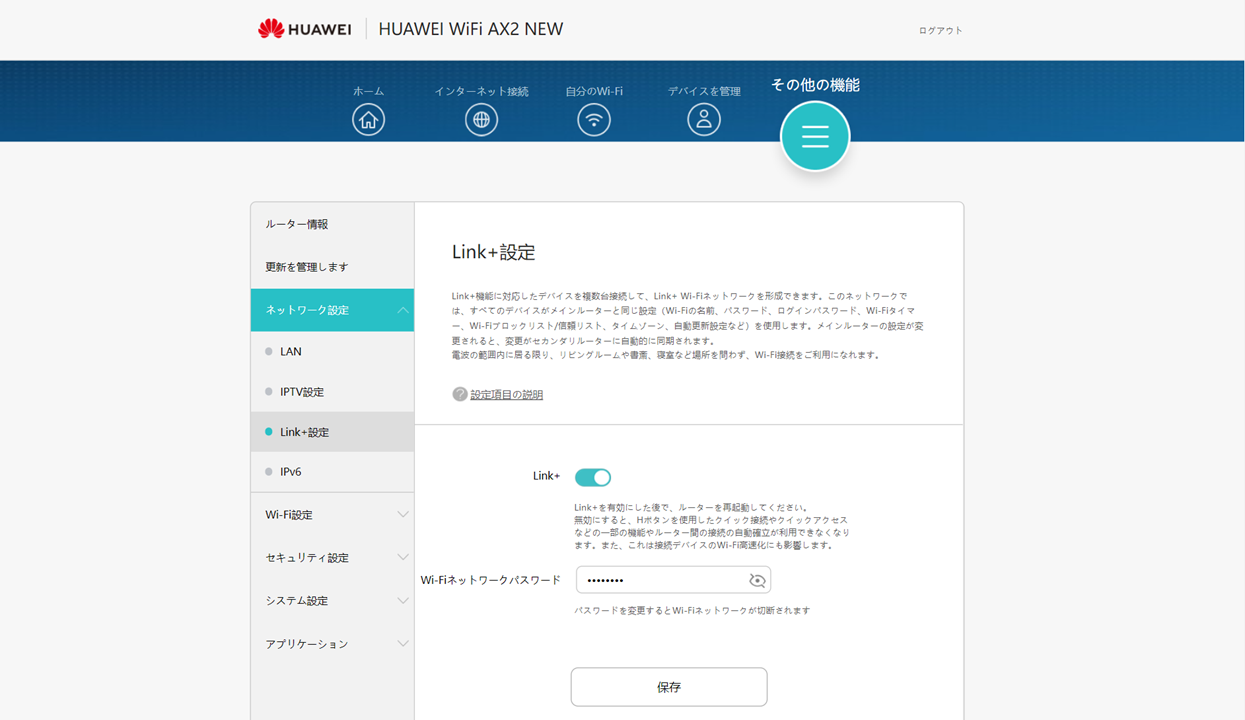
3.4 ネットワーク設定>IPV6
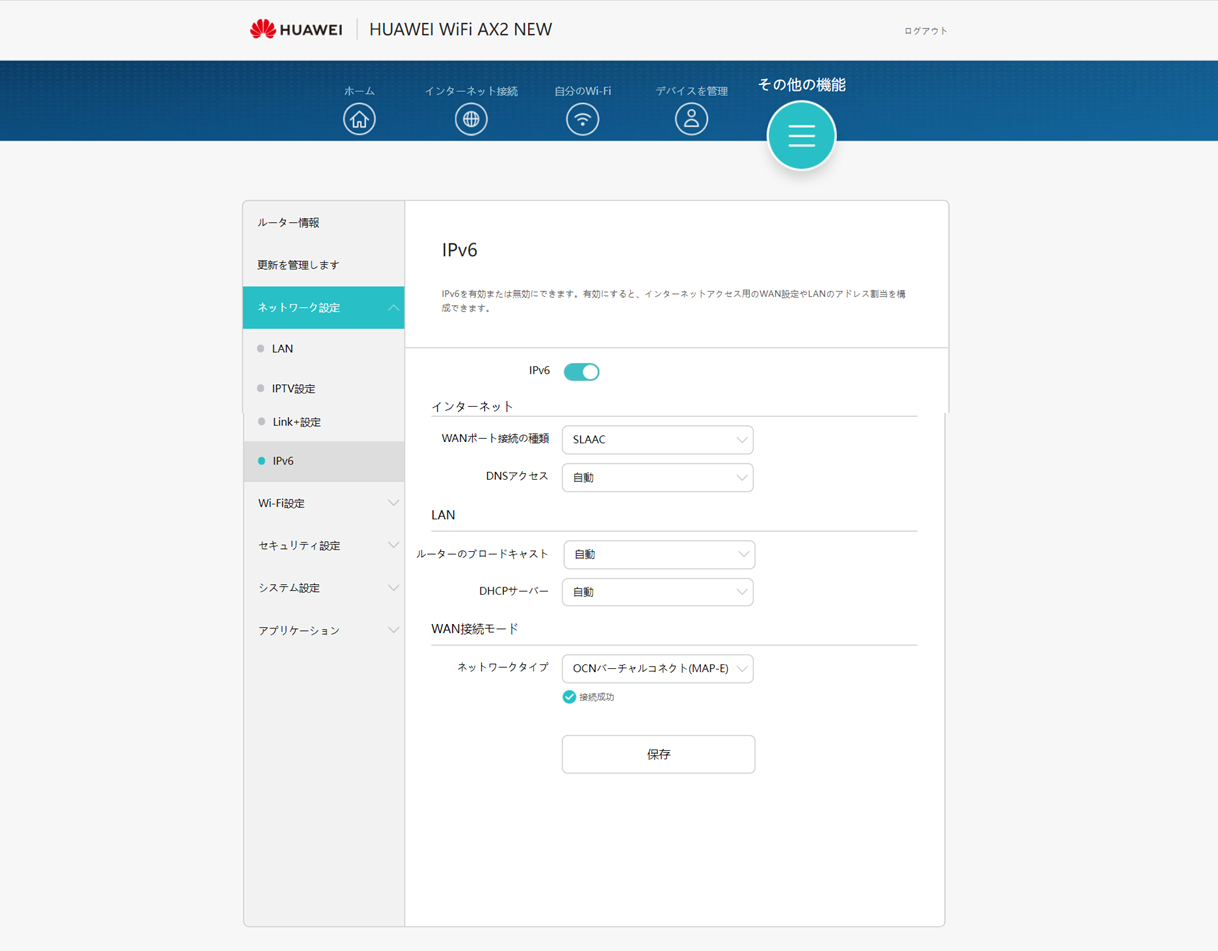
4 Wi-Fi設定
4.1 Wi-Fi設定> Wi-Fi詳細設定
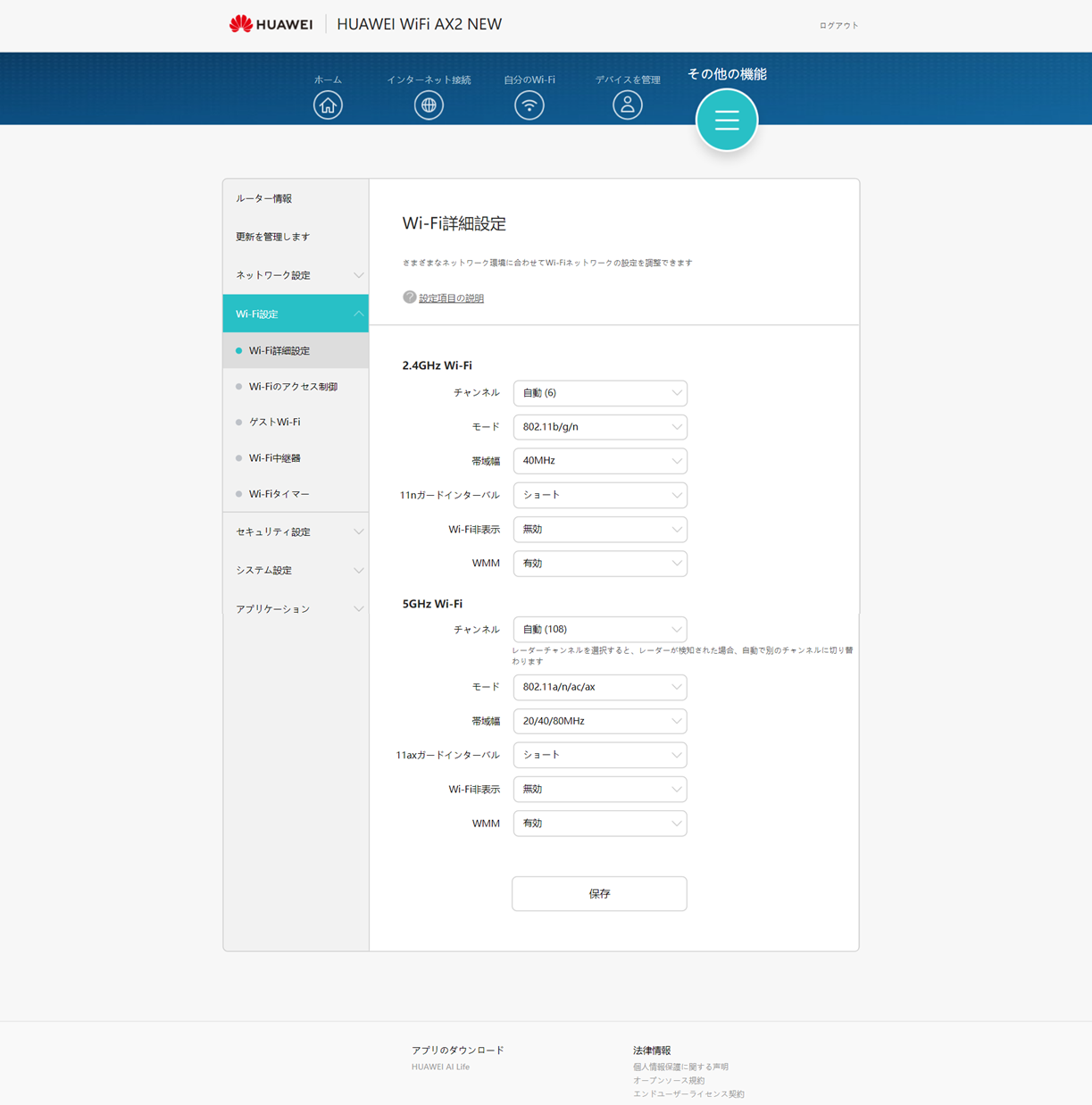
4.2 Wi-Fi設定>Wi-Fiのアクセス制御
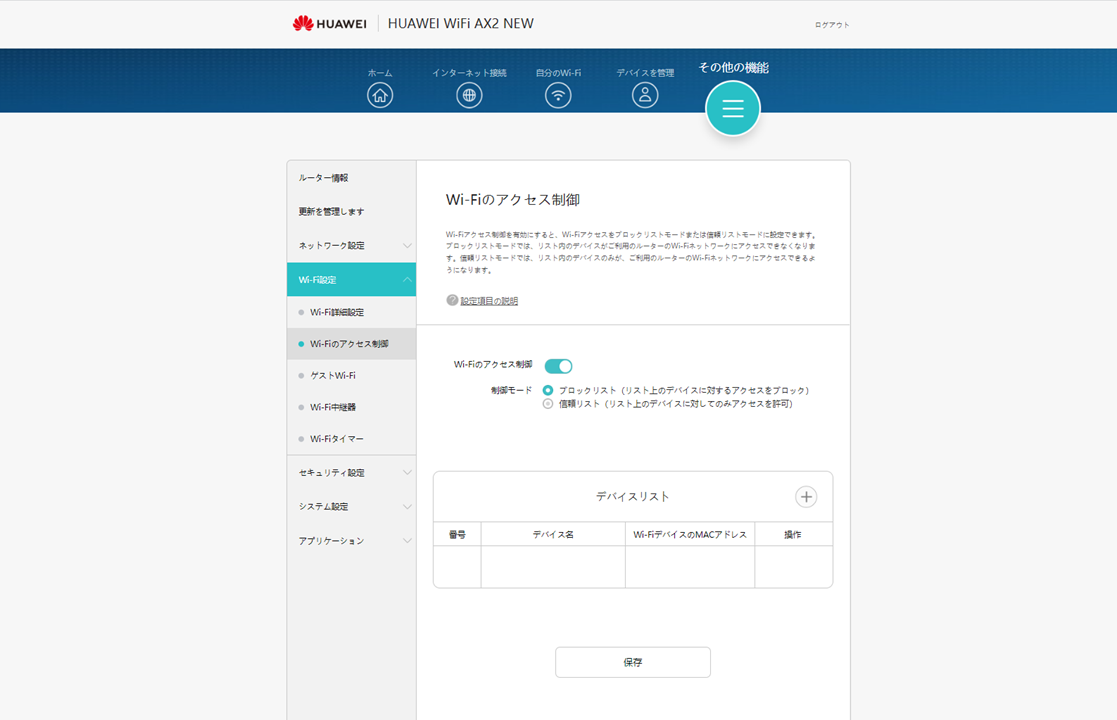
4.3 Wi-Fi設定>ゲストWi-Fi
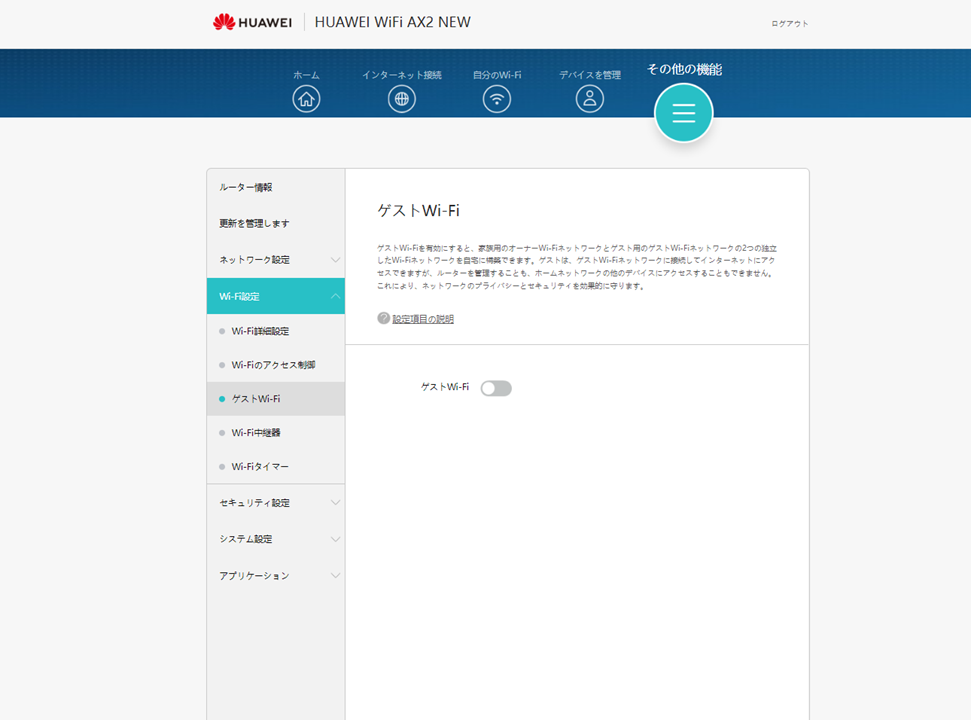
4.4 Wi-Fi設定>Wi-Fi中継器
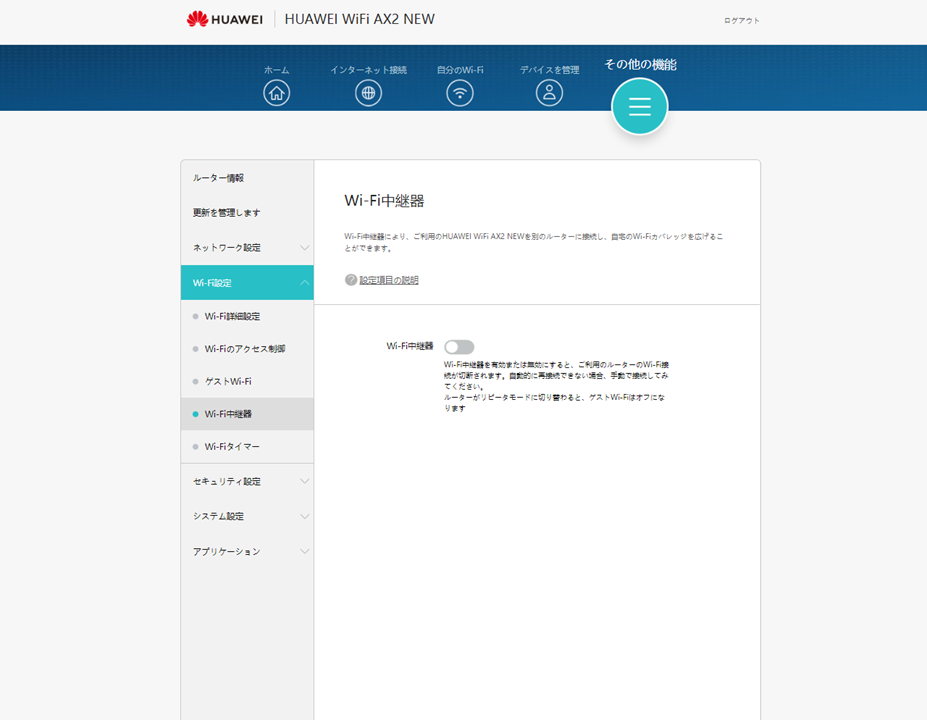
4.5 Wi-Fi設定>Wi-Fiタイマー
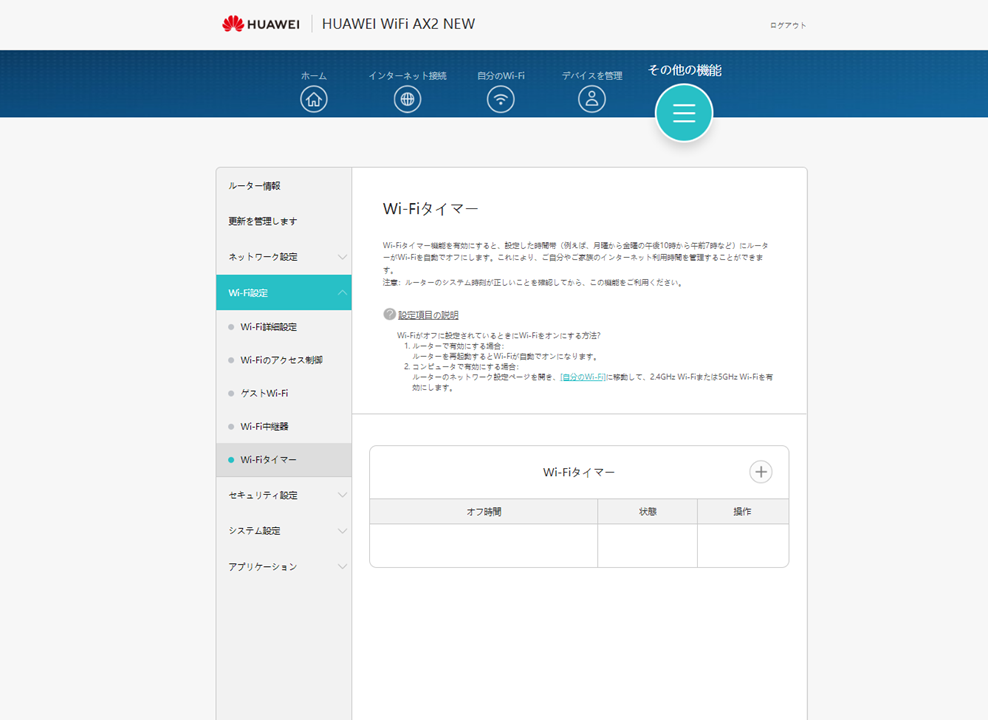
Wi-Fiタイマー>+
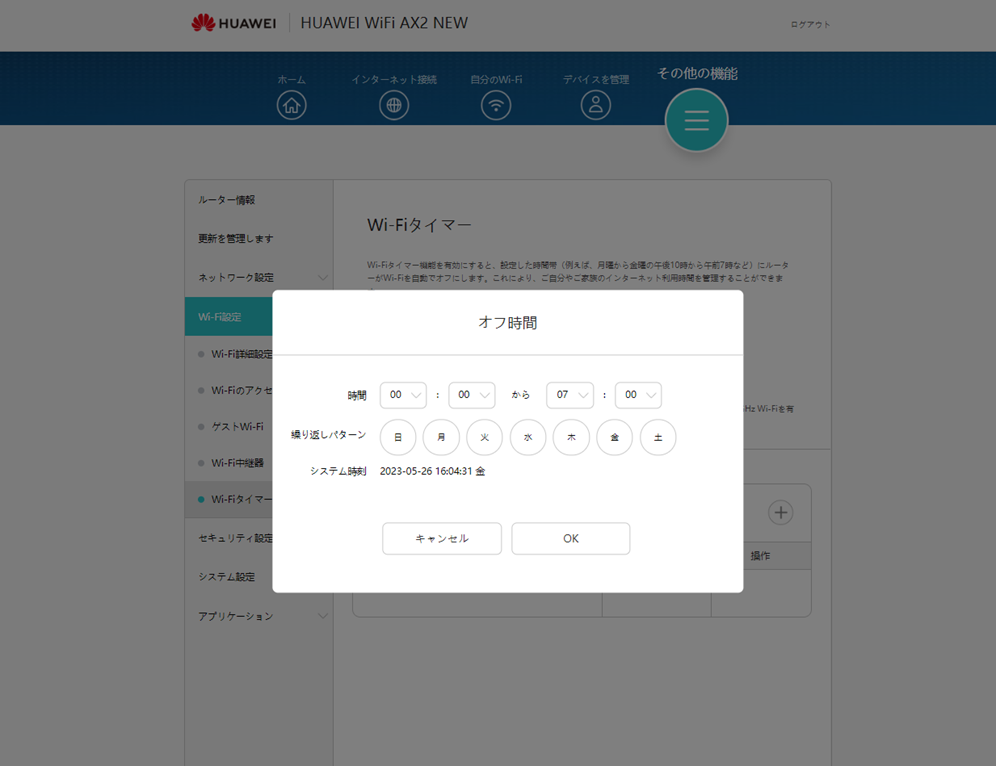
5 セキュリティ設定
5.1 セキュリティ設定>ファイアウォール
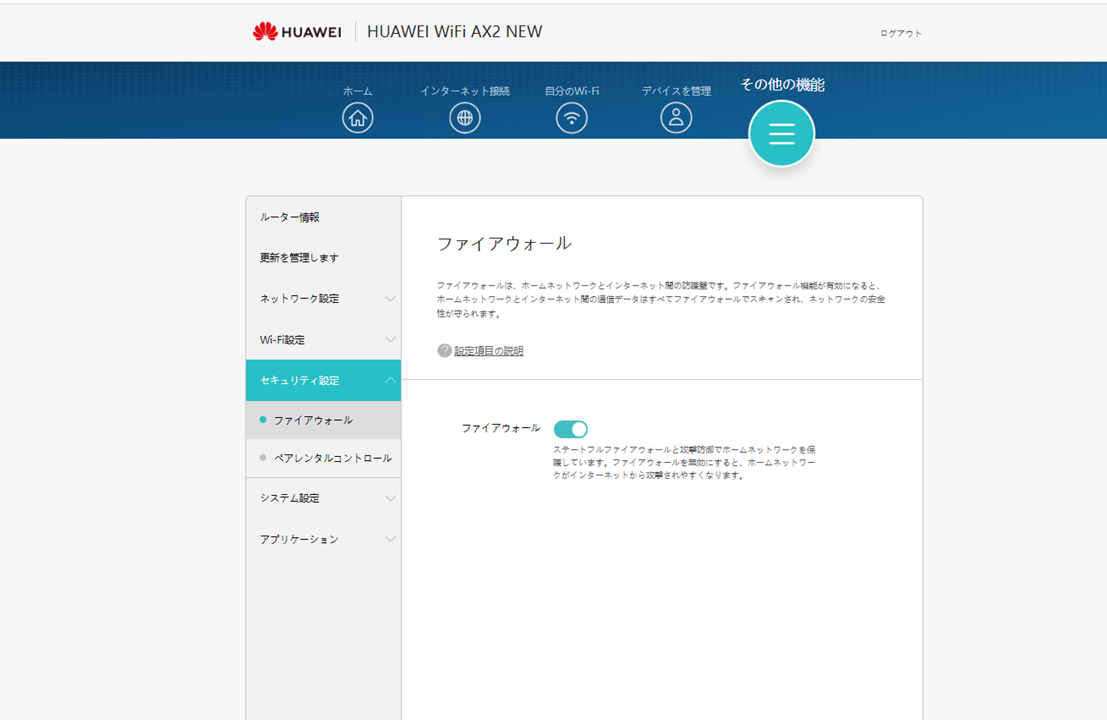
5.2 セキュリティ設定>ペアレンタルコントロール
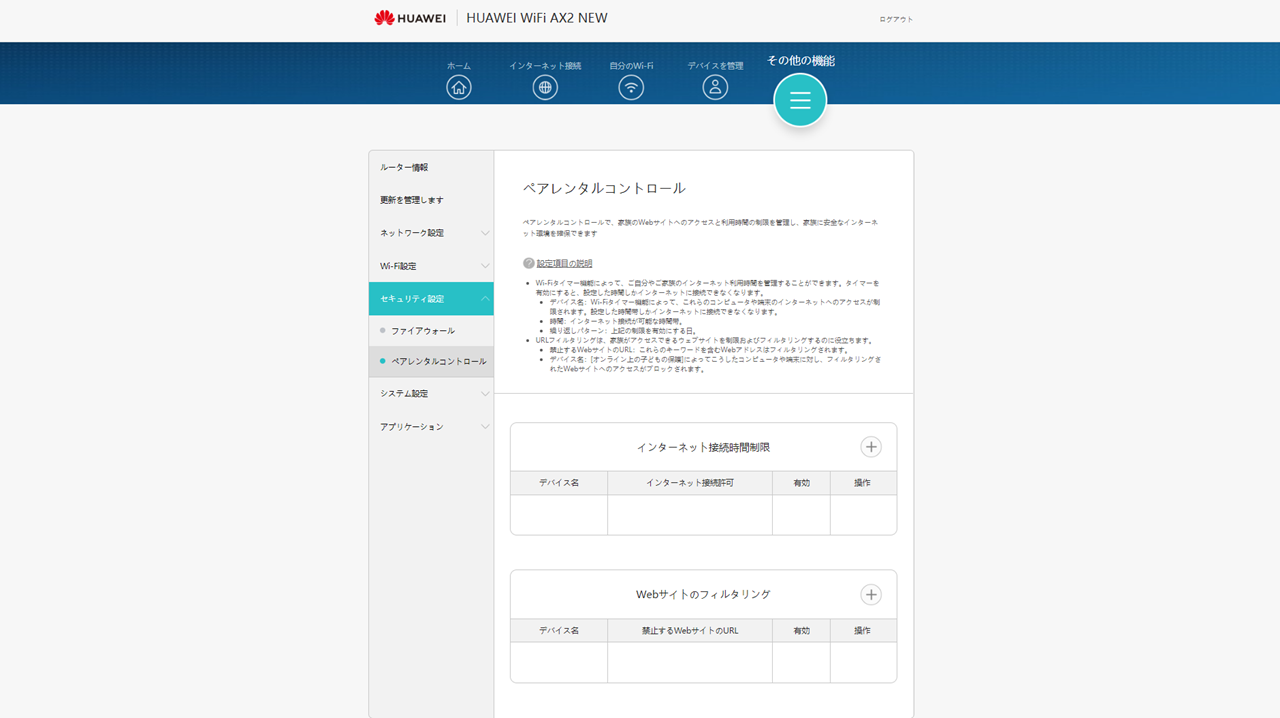
5.3 セキュリティ設定>ペアレンタルコントロール>インターネット接続時間制限の設定画面
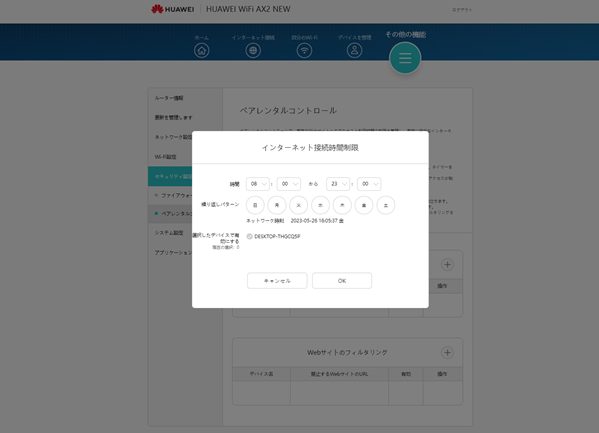
5.4 セキュリティ設定>ペアレンタルコントロール>Webサイトのフィルタリング設定画面
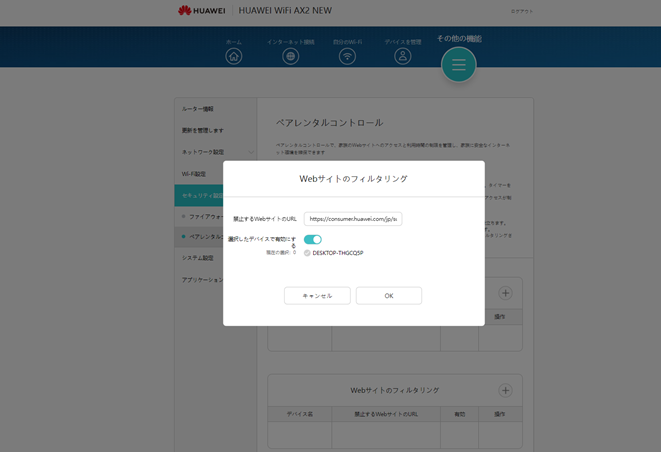
6 システム設定
6.1 システム設定>ログインパスワードの変更
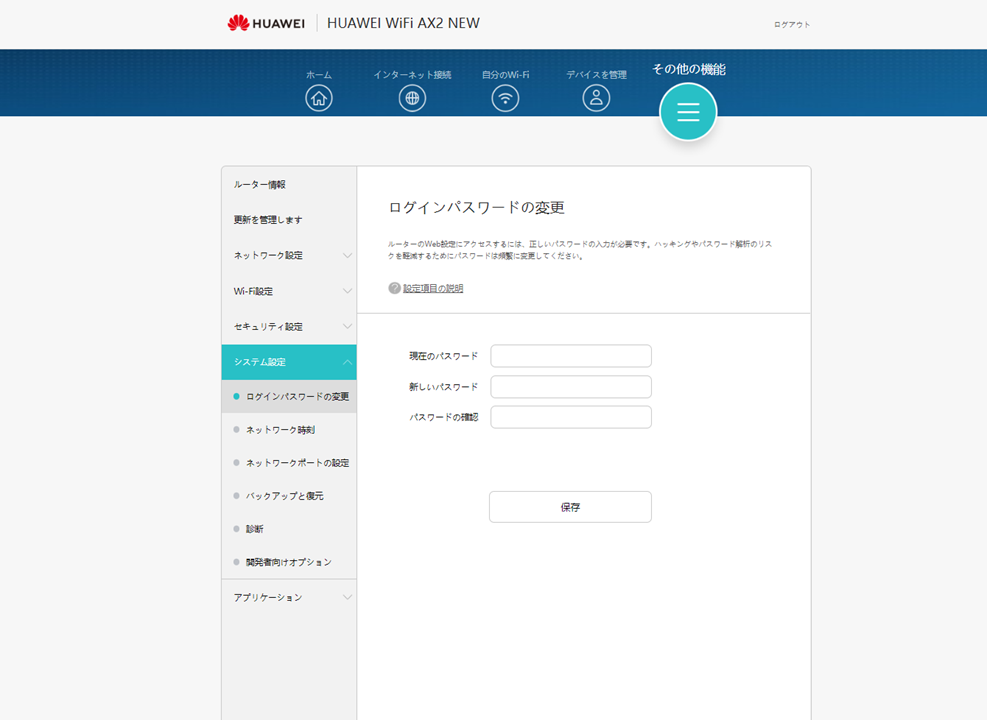
6.2 システム設定>ネットワーク時刻
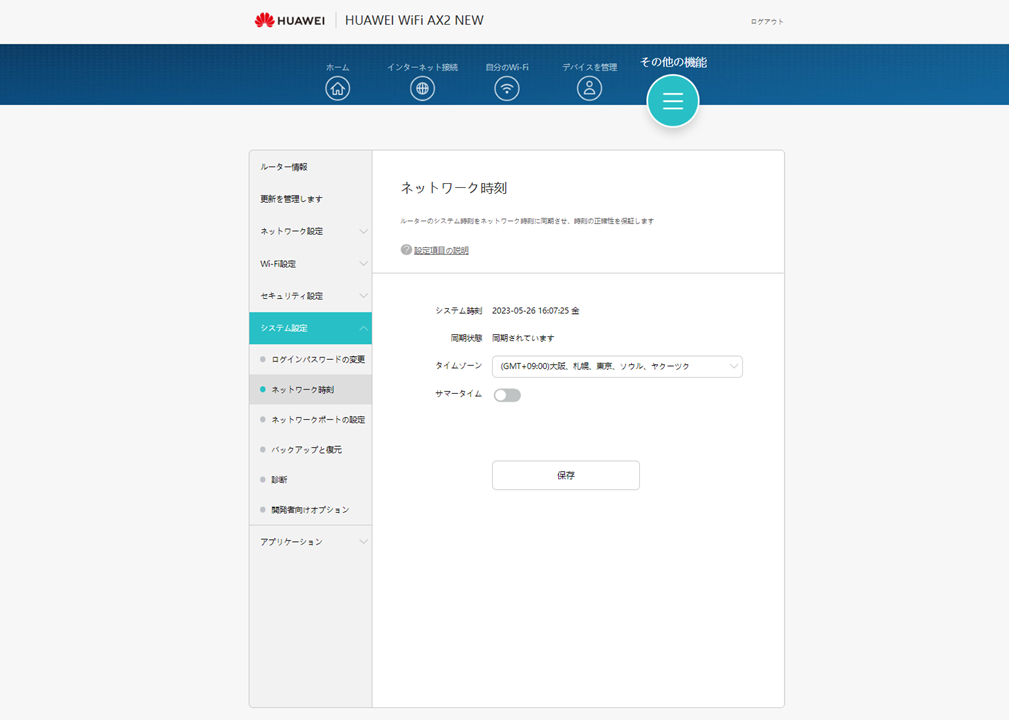
6.3 システム設定>ネットワークポートの設定
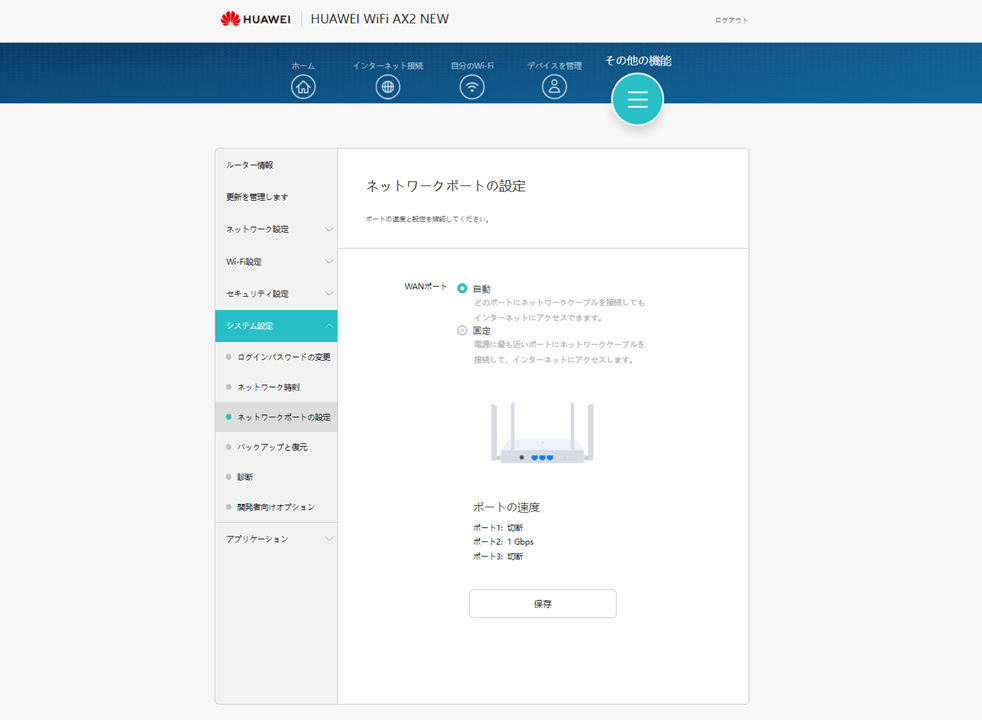
※「ネットワークポートの設定」画面が開かない場合、ページを更新してもう一度お試しください。
6.4 システム設定>バックアップと復元
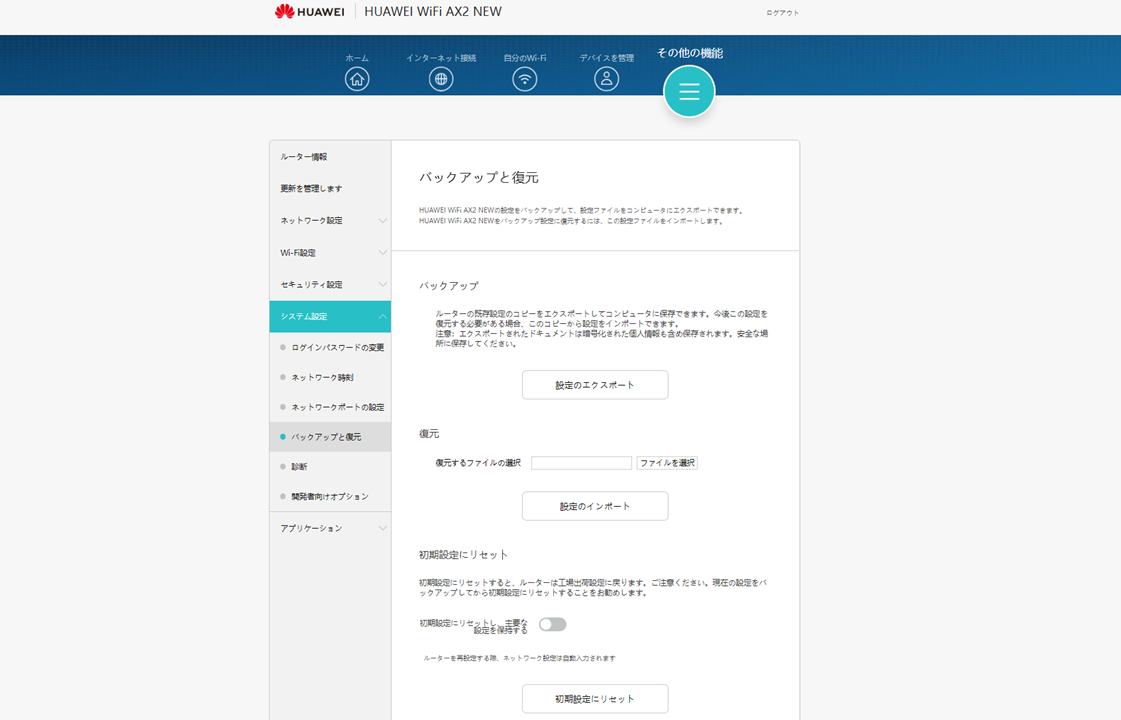
6.5 システム設定>診断
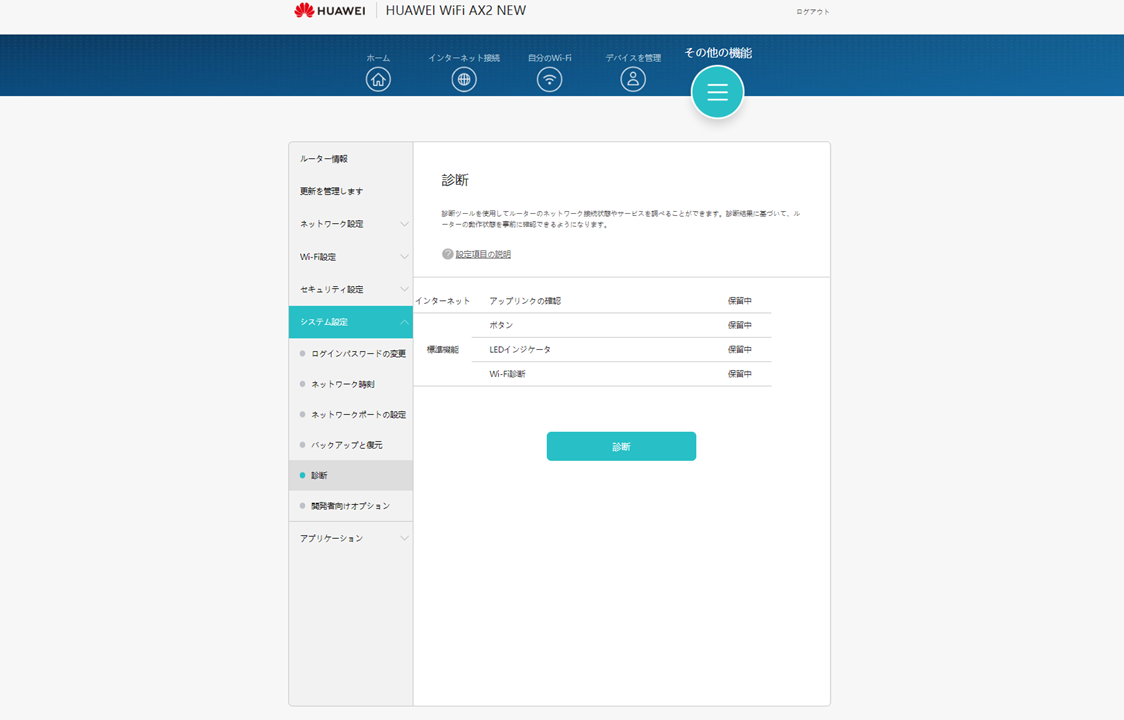
6.6 システム設定>診断中の画面
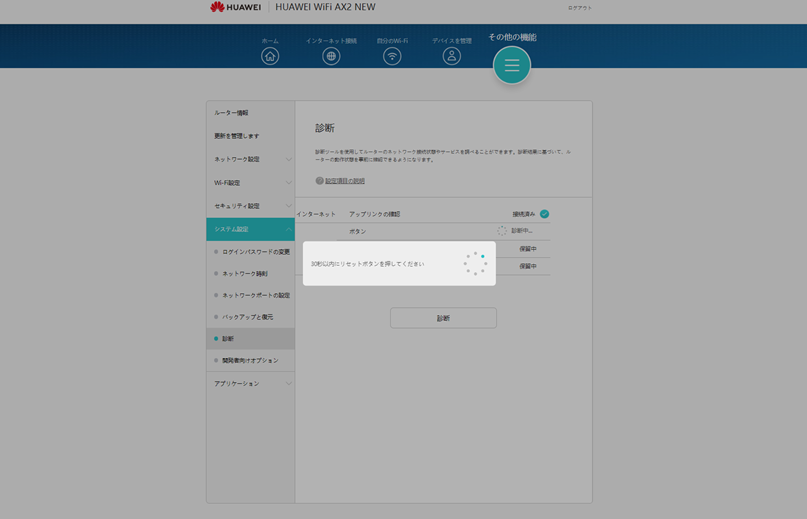
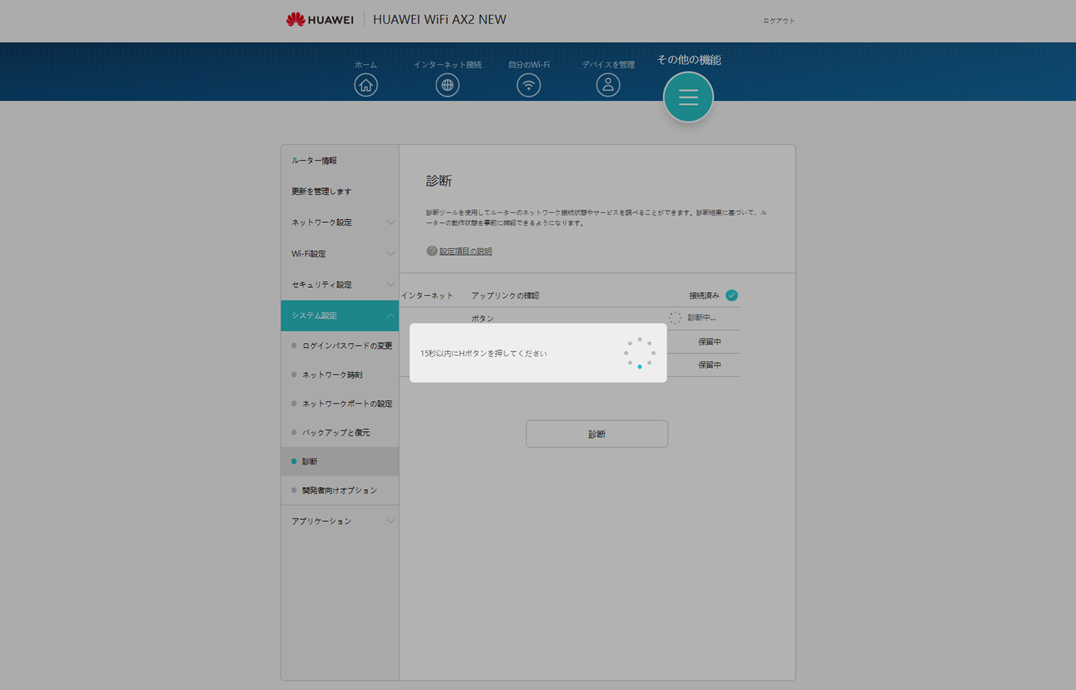
※HUAWEI AX2 NEWには「Hボタン」がありません。
「Hボタンを押してください」の指示は無視してください。
画面がフリーズした場合、エスケープキーで診断の実行を中止することができます。
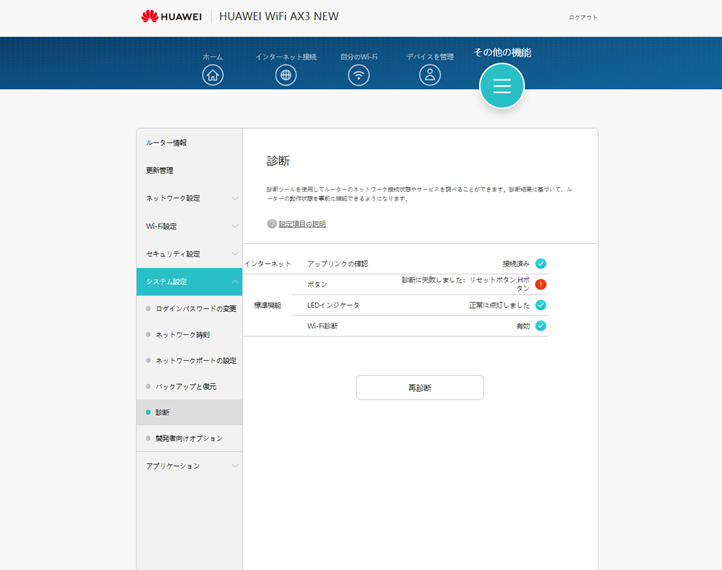
6.7 システム設定>開発者向けオプション
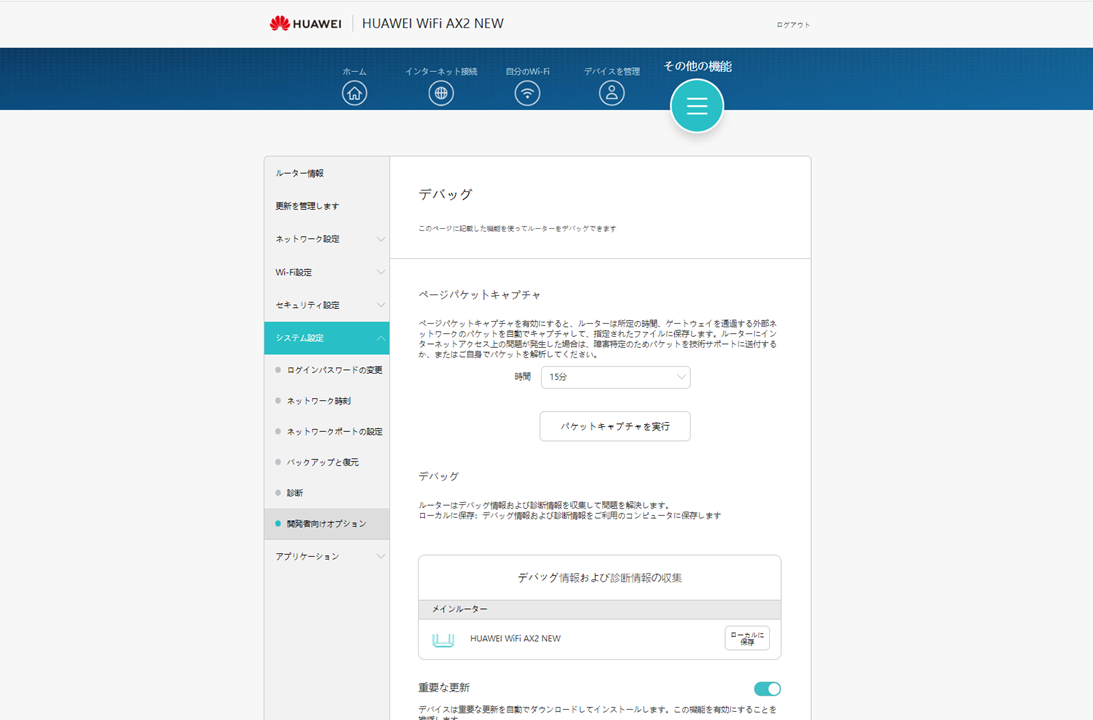
7 アプリケーション
7.1 アプリケーション>補助機能
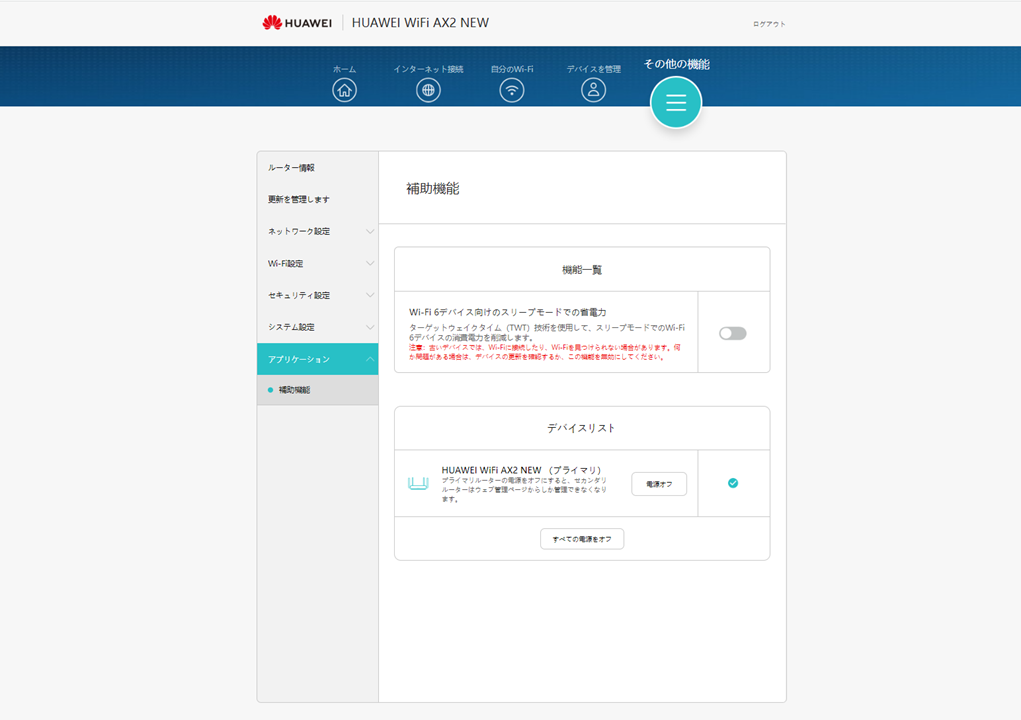
ご意見ありがとうございます
